
时间:2022-08-06 15:33:59作者:来源:人气:我要评论(0)
Win10自动安装游戏应用程序禁用方法,近日有一些网友反馈Win10会自动安装一些游戏/应用。这可能是Windows10系统中应用促销功能的一处Bug,不过我们可以通过修改注册表彻底禁用Win10的应用推广功能。
操作方法:
1、按Win+R打开运行,输入regedit回车打开注册表编辑器;
2、展开以下位置:
HKEY_LOCAL_MACHINE\SOFTWARE\Policies\Microsoft\Windows\
3、在该项下新建名为CloudContent的子项,如下图所示:
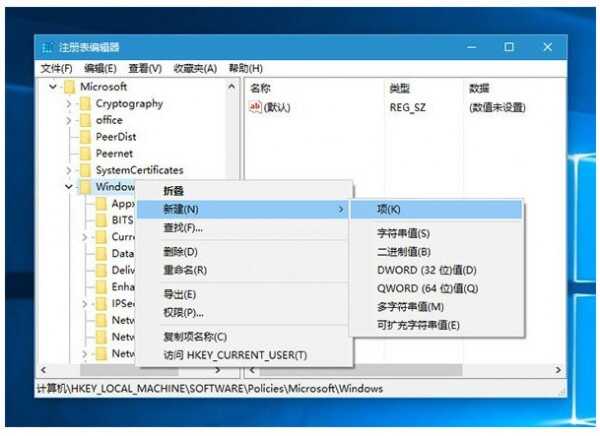
4、选中CloudContent项,在右侧新建名为DisableWindowsConsumerFeatures的DWORD(32位)值,如下图所示:
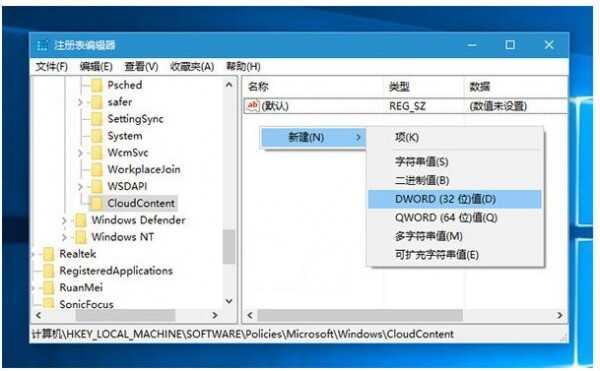
5、双击DisableWindowsConsumerFeatures,将其值设置为1,然后保存。
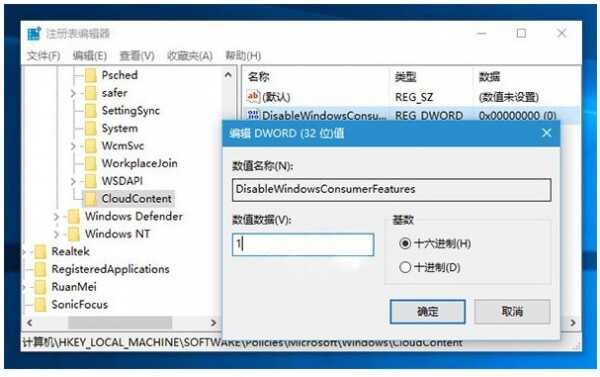
6、重启即可。
通过以上设置后就可以彻底禁用Win10系统的应用推广功能了。
相关阅读 win10图标显示不正常怎么办 win10图标不正常显示解决办法 win10磁盘清理在哪里 win10磁盘清理选项消失怎么办 win10笔记本怎么连接wifi win10笔记本连不上wifi怎么办 Win10飞行模式有什么用 Win10飞行模式是什么 win10更新失败8024000b怎么办 win10更新错误8024000b解决办法 微软详解Win10隐私遥测功能:普通用户最高级别无效 win10标题栏颜色怎么设置 win10彩色标题栏设置方法 win10搜索功能不能用怎么办 win10搜索功能失效解决办法 Win10资源管理器地址栏打开常用工具方法 Win10/Win8.1/Win7无法识别usb设备怎么办
热门文章
 win10双屏独立显示一个玩游戏,一个看视频方法
win10双屏独立显示一个玩游戏,一个看视频方法
 Win10电视直播软件推荐:Hello, TV使用教程技巧
Win10电视直播软件推荐:Hello, TV使用教程技巧
 win10packages文件夹可以删除吗 win10packages文件夹怎么删除
win10packages文件夹可以删除吗 win10packages文件夹怎么删除
 win10怎么设置系统默认编码为utf-8 win10设置系统默认编码为utf-8方法介绍
win10怎么设置系统默认编码为utf-8 win10设置系统默认编码为utf-8方法介绍
最新文章
人气排行